Wi-Fi-ruuteri TP-Link TL-WR841N tinktuur, kasutades lisatud installketast

- 4261
- 144
- Ross Erdman
Sisu
- Ühendage ruuter arvutiga
- Ühendame Interneti ruuteriga
- Ühendame toite ruuteriga
- Ruuteri sätted
- Kas ruuteri normaalseks toimimiseks on TP-Link Easy Seadistaabi kaudu piisavalt seadeid?
Tere! Ma, nagu alati, istus ja mõtlesin, mida kirjutada. Vaatasin kommentaarid üle, üritasin mõista vanu artikleid, mis on minu külastajatele huvitav ja millest ma polnud veel kirjutanud. Avasin sellel saidil populaarse artikli, kuidas Wi-Fi ruuteri TP-Link TL-WR841N ühendada ja konfigureerida? Juhised koos piltidega, milles kirjutasin juhtpaneeli abil ruuteri seadistamise kohta. Kui peate vahetama erinevatele vahelehtedele, koostage vajalikud sätted jne. D. Ma märkasin veel mõnda kommentaari selle artikli kohta, milles minult küsiti ketta kohta, mis kaasneb ruuteri TP-Link TL-WR841N-ga (ja sarnased mudelid).

Sellel kettal on programm, millega saate ruuteri konfigureerida, ja te ei pea isegi paljuski segavat juhtpaneeli avama. Installimeister näitab, kuidas ruuteri ühendada ja paluda teil näidata vajalikke sätteid. See on väga mugav, seal on vene keel ja kõik on riiulitele pandud. Ma ei saa aru, miks ma sellest meetodist varem ei kirjutanud, kood kirjutas juhised TP-Link TL-WR841N seadistamiseks juhtpaneeli kaudu. Nüüd kirjutan sellest, kuidas konfigureerida Wi-Fi ruuterit kettaga, mille võib leida ruuteriga kastist.
Leidsin ruuterilt kasti, leidsin selle plaadi ja nüüd piinlen oma linki tl-wr841n. Kõik selleks, et pakkuda teile tõestatud juhiseid tõeliste pihustidega.
Muide, minu juhised sobivad mitte ainult TP-Link TL-WR841N jaoks, vaid ka TL-WR841ND, TL-WR1043ND, TL-WR940N, TL-WR741ND ja TL-WR740N jaoks, aga ka ruuterid. Just kettal, mille leidsin ja käivitasin kõigi nende seadmete jaoks sööma, mis tähendab, et seadistusprotsess ei tohiks olla eriti erinev.
Kujutage ette, et ostsite ruuteri, tõid selle koju, väänati, vaatasite ja otsustasite konfigureerida :). Kui otsustate konfigureerida meistri abiga Lihtne seadistusassistent Kes on kettal ja millest ma nüüd kirjutan, siis leidke see väga ketas ruuteriga kastist ja sisestage see arvutisse.
Siin on nii väike ketas:
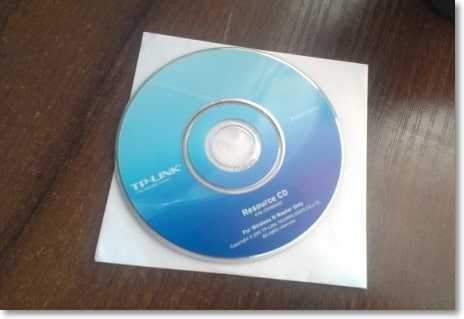
Pärast ketta arvutisse installimist ilmub selline aken (ekraanipilt allpool). Klõpsama “Tehke autorun.Exe ".

Aken avaneb, milles leiame oma ruuteri mudeli, viivad selle hiirega ja valime Lihtne seadistusassistent.
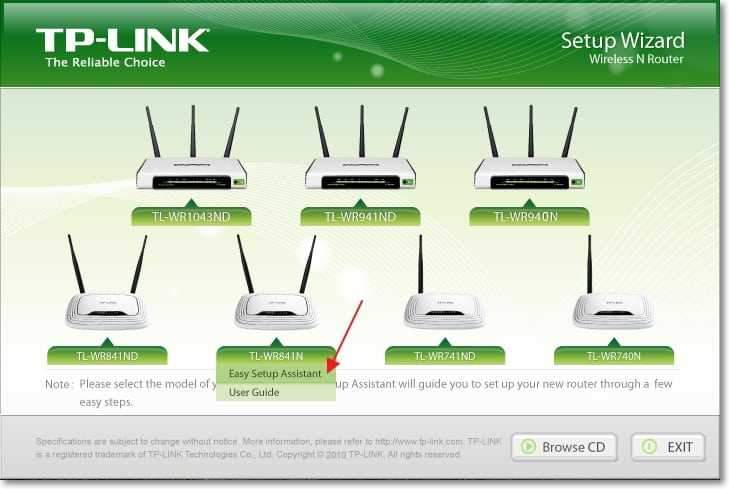
Valige keel ja vajutage nuppu "Alusta".
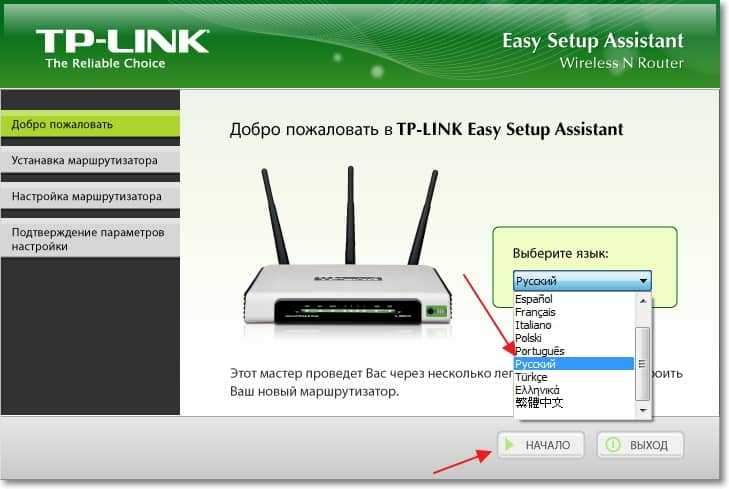
Ühendage ruuter arvutiga
Siis palub meister meil ühendada ruuter arvutiga. Võtame ka kaabli, mis on kaasas ka ruuteriga, ja ühendame ühe otsa ruuteri kollase pistikuga ja teine arvuti võrgukaardi pesas (sülearvuti, Netbook). Klõpsake seadete kaptenis "Edasi".
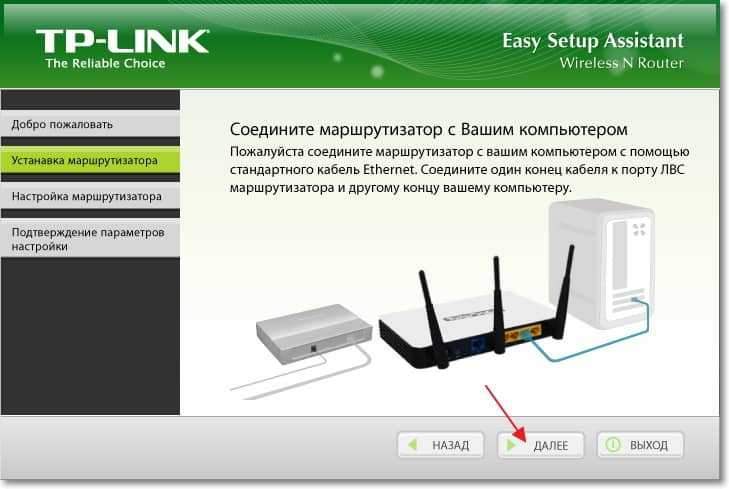
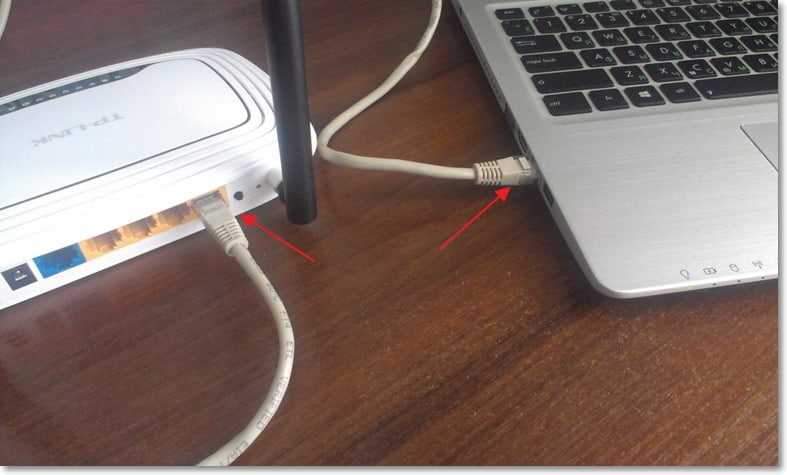
Ühendame Interneti ruuteriga
Järgmises aknas palub programm meil ühendada ruuter Interneti -ga. Võtame kaabli, millel teil on Internet, ja ühendame selle ruuteri sinise pistikuga.
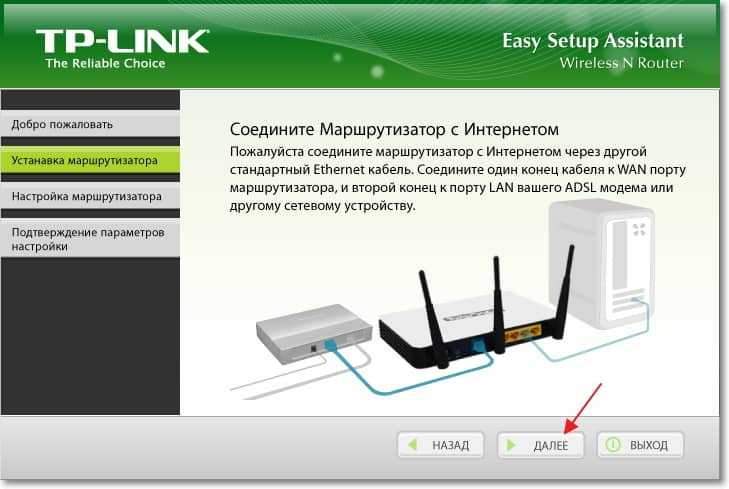
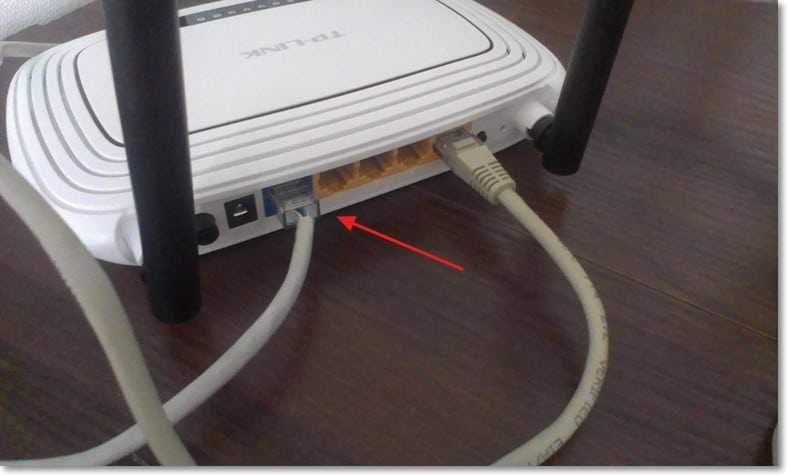
Ühendame toite ruuteriga
Järgmises aknas palub programm Easy seadistusassistent ühendada ruuteriga võim. Ühendage kaabel ja lülitage plokk sisselaskeks. Jätkamiseks klõpsake nuppu "Edasi".
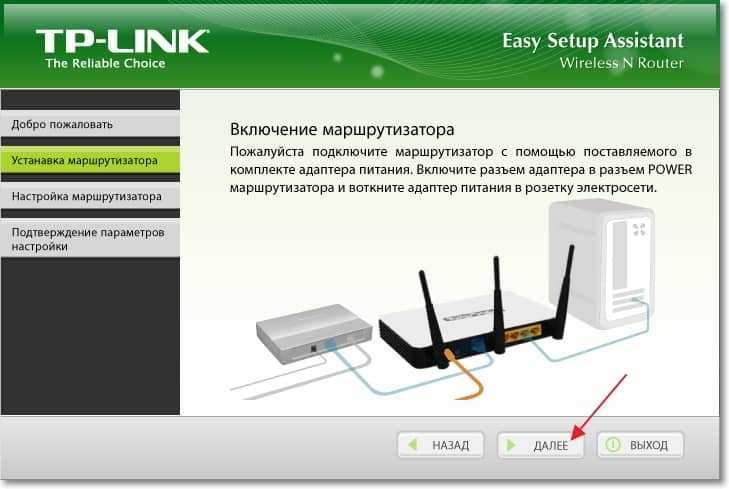
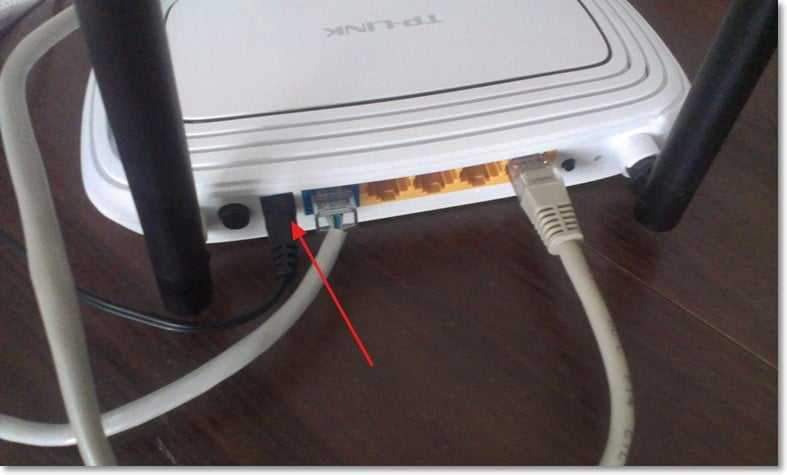
Pärast toite ühendamist peaksid märguanded vilkuma ruuteril. Kui seda ei juhtu, siis võib -olla lülitatakse toide seadme tagapaneeli nuppu välja, kontrollige seda.
Ruuteri sätted
Programm peaks ilmuma programmis, kus näete LED -indikaatorite kirjeldust. Saate neid ruuteri indikaatoriga kontrollida. Klõpsake seadete jätkamiseks "Edasi".
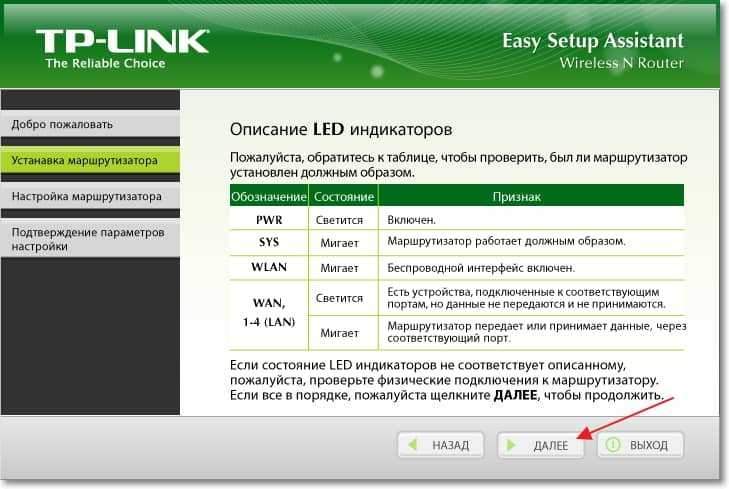
Ootame natuke aega ruuteriga ühenduse kontrollimist. Kui kõik on korras, siis peaks ilmuma aken sõnumiga "Kontroll on edukalt lõpule viidud". Klõpsama "Edasi".
Kui on olemas ühendusvead, kontrollige kõiki ühendusi (kaabel) ja käivitage uuesti paigaldusmeister.
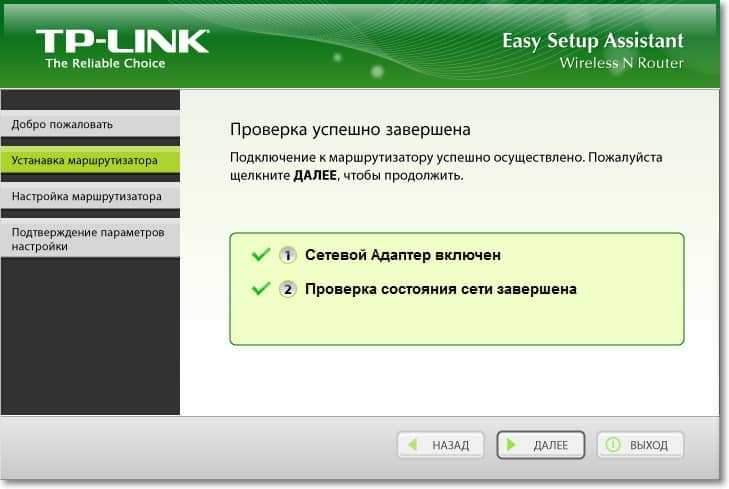
Valige ühenduse tüüp, mida meie pakkuja meile pakub. Näiteks on mul Kyivstari kodu Internetti pakub Dünaamiline IP -aadress, Osutasin talle tähelepanu. Kui te ei tea, mida selles aknas näidata, helistage oma teenusepakkujale ja küsige või vaadake dokumente, mis teile Interneti -ühenduse loomisel anti.
Kui soovitud tüüpi ühendus ei ole loendis, proovige ruuterit veebiliidese kaudu konfigureerida (selle artikli alguses on artiklile link koos juhistega), on suurem ühendustüüpide loend. Või vaadake artiklit "ilma Interneti juurdepääsuta" - otsustame peamise põhjuse. Seadistasime pakkujaga töötamiseks Wi-Fi ruuteri. Klõpsama "Edasi".
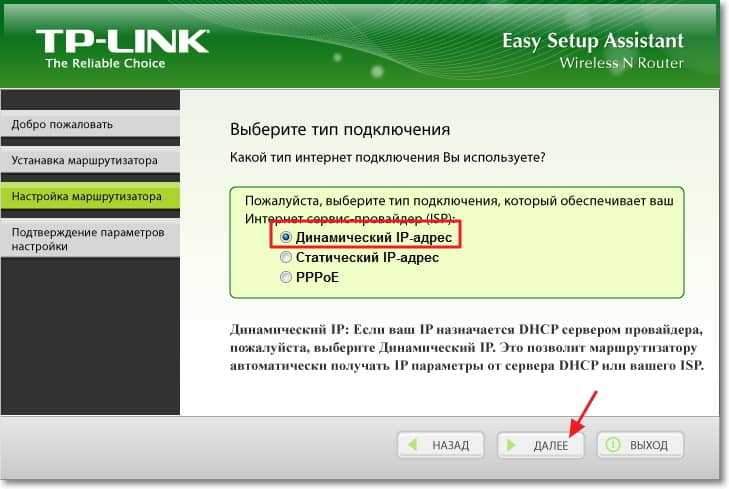
Järgmises aknas peate mõtlema ja välja kirjutama nime oma traadita võrgu jaoks (Wi-Fi). Tehtud? Suurepärane, jätkake nuppu vajutades "Edasi".
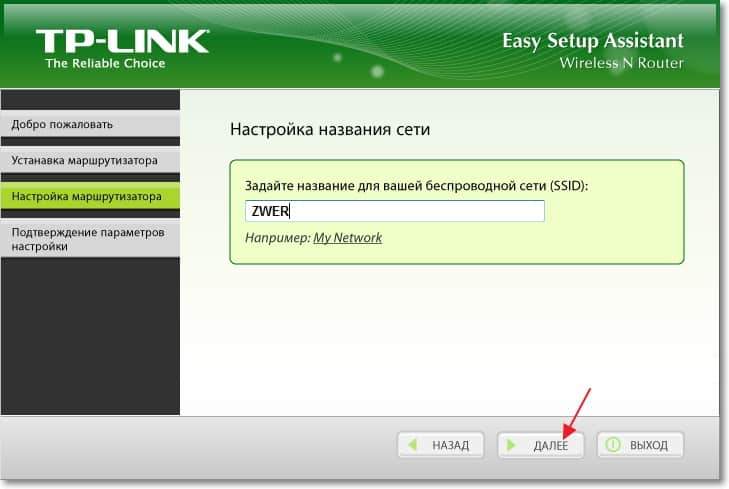
Järgmisena peame valima traadita võrgu kaitse taseme ja näitama parooli. Soovitan teil seada kaitsetase WPA2-PSK. Näidake ka parool, seda kasutatakse teie WiFi-võrgule juurdepääsu saamiseks. Või jätke see, mis pakub ruuterit. vajuta nuppu "Edasi".
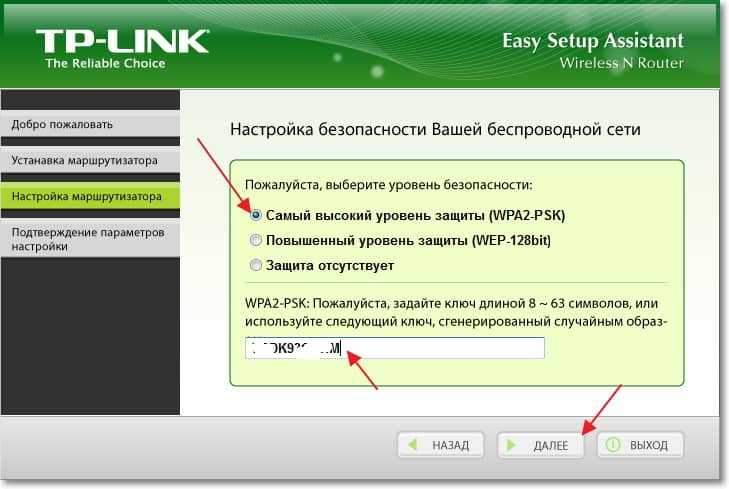
Kontrollime meie poolt märgitud parameetreid ja vajutame seda nuppu "Edasi" 🙂
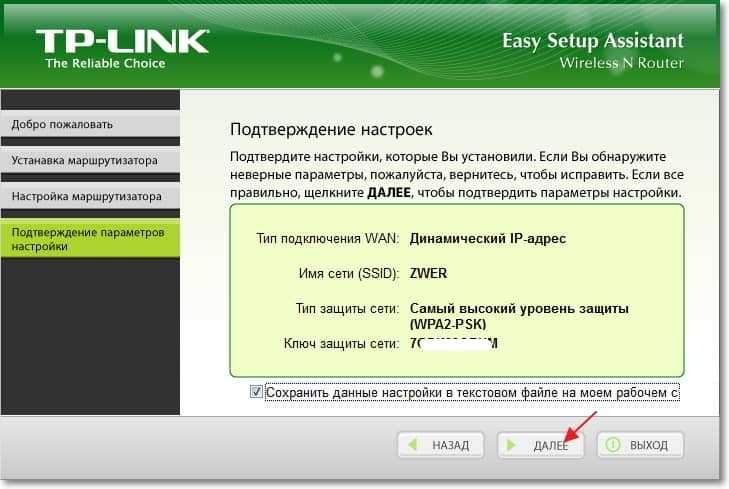
Seal on teade, et tekstifail on töölauale salvestatud “Ruuteri sätted.Txt " milles näete ruuteri seadistamise kohta teavet (sealt leiate ka parooli traadita võrgule juurdepääsu saamiseks).
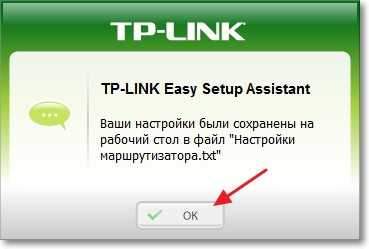
Siis näeme sellist akent (joonistamine allpool) ja klõpsake "Edasi".

Ilmub teave QSS -tehnoloogia kohta. Saate end tutvustada ja vajutada "Edasi".
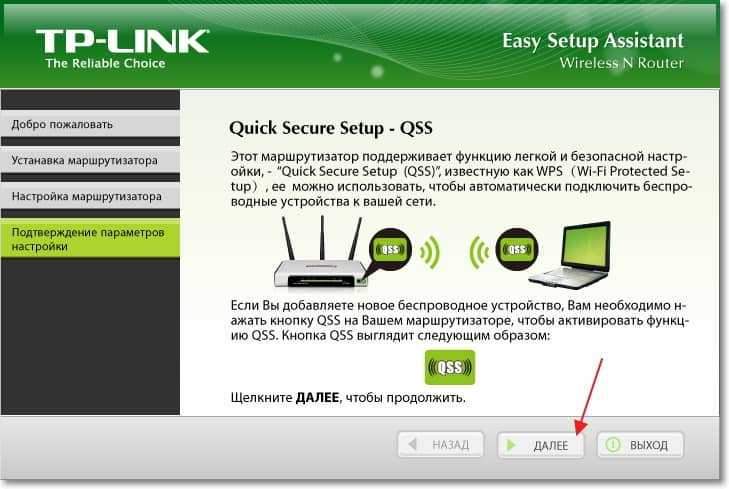
Kõik, ruuteri seade on lõpule viidud. Seadistusmeister ütleb meile, et programm Lihtne seadistusassistent See loob ainult peamised seaded ja ruuteri õhemaks seadistamiseks peate minema seadete veebiliidesesse.
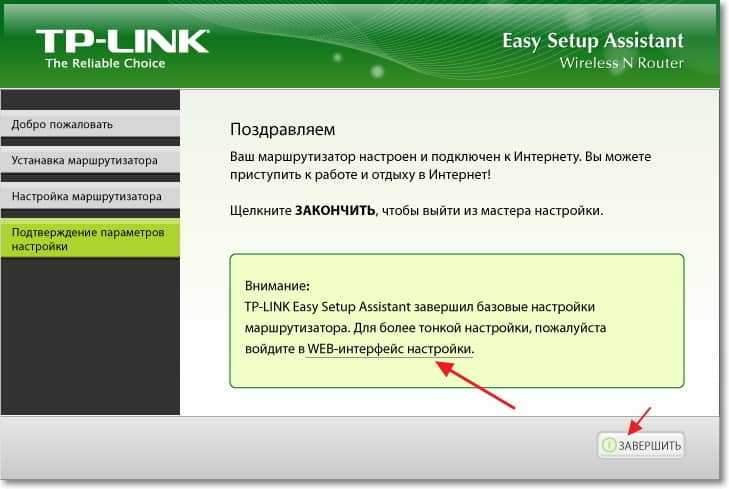
Selleks peate brauseris aadressi valima 192.168.1.1 või 192.168.0.1. Sisestage parool ja sisselogimine seadetele juurdepääsu saamiseks. Vaikimisi on see Administraator Ja Administraator (Seda teavet saab vaadata ruuteri alt).
Kas ruuteri normaalseks toimimiseks on TP-Link Easy Seadistaabi kaudu piisavalt seadeid?
Põhimõtteliselt, jah, aga ma soovitaksin teil minna ka seadete veebiliidese juurde ja lülitage QSS -i funktsioon välja, kui te seda ei kavatse kasutada, rohkem artiklis, mis on QSS ja WPS? Milline on Wi-Fi ruuteri nupp QSS ja kuidas seda kasutada?.
Ning muutke ka ruuteri sätetele juurdepääsu saamiseks sisselogimist ja parooli. Kirjutasin sellest artiklis https: // f1comp.ru/sovety/kak-podklyuchit-i-nastroit-wi-fi-fi-roter-tp-tp-link-tl-tl-tl-wr841n-instrukiya-s-kartinkami, milles ta rääkis TP-Link TL-WR841N seadistamisest.
Foorumis on küsimusi, küsige või looge teemasid. Parimate soovidega!
- « Kuidas installida (värskendada, uuesti installida, kustutada) draiveri traadita võrguadapterile (Wi-Fi)?
- Programm LovevVontakte on veel üks suurepärane viis kontaktist muusika ja video allalaadimiseks »

